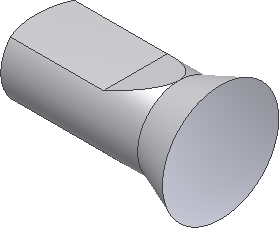Polecenie Wyciągnięcie proste tworzy element lub kształt przez dodanie głębokości do otwartego lub zamkniętego profilu szkicu. Należy określić kierunek, głębokość, kąt pochylenia i sposób zakończenia wyciągnięcia.
Następnie należy wykonać operację wyciągnięcia przy użyciu Wycięcia wykorzystującego dwa profile szkicu do usunięcia materiału z walcowatego fragmentu części.
-
 Kliknij kartę Model panel
Kliknij kartę Model panel  Utwórz polecenie
Utwórz polecenie  Wyciągnięcie proste na wstążce lub naciśnij klawisz E, by wywołać polecenie Wyciągnięcie proste. Można również kliknąć prawym przyciskiem myszy w oknie graficznym z menu znakowego i wybrać opcję Wyciągnięcie proste.
Wyciągnięcie proste na wstążce lub naciśnij klawisz E, by wywołać polecenie Wyciągnięcie proste. Można również kliknąć prawym przyciskiem myszy w oknie graficznym z menu znakowego i wybrać opcję Wyciągnięcie proste. - Wybierz dwa profile szkicu.
- Po wybraniu profilów w oknie graficznym aktywowany jest tryb wyświetlania w kanwach. Opcją domyślną dla polecenia Wyciągnięcie proste jest wykonanie operacji Połącz. Podgląd graficzny widoczny na ekranie jest wyświetlany na zielono dla operacji Połącz.
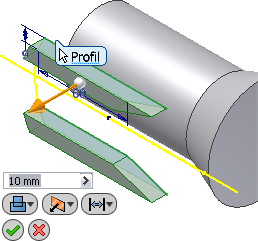
- Kliknij strzałkę na przycisku Operacja i wybierz opcję Wytnij
 .
. - Następnie kliknij strzałkę na przycisku Kierunek i wybierz opcję Kierunek 2
 , jeśli nie jest jeszcze aktywna. Zauważ, że podgląd graficzny zmienia kolor z zielonego na czerwony, sygnalizując operację Wytnij. Zauważ również, że złoty strzałkowy manipulator odległości został odwrócony i wskazuje teraz kierunek ujemny na ekranie.
, jeśli nie jest jeszcze aktywna. Zauważ, że podgląd graficzny zmienia kolor z zielonego na czerwony, sygnalizując operację Wytnij. Zauważ również, że złoty strzałkowy manipulator odległości został odwrócony i wskazuje teraz kierunek ujemny na ekranie. - Poświęć chwilę, próbując przeciągać strzałkę odległości w tył i w przód nad obiektem. Czerwony podgląd graficzny ukazuje materiał przeznaczony do usunięcia w trakcie operacji Wytnij. Uwaga: W ramach eksperymentu kliknij strzałkę na przycisku Operacja i wybierz opcję Przetnij.
 Operacja Przetnij oblicza łączne objętości dwóch lub większej ilości przecinających się obiektów i wyświetla podgląd graficzny w kolorze niebieskim. Po uzyskaniu podglądu przecięcia kliknij strzałkę na przycisku Operacja i ponownie wybierz opcję Wytnij.
Operacja Przetnij oblicza łączne objętości dwóch lub większej ilości przecinających się obiektów i wyświetla podgląd graficzny w kolorze niebieskim. Po uzyskaniu podglądu przecięcia kliknij strzałkę na przycisku Operacja i ponownie wybierz opcję Wytnij. - Następnie kliknij strzałkę na przycisku Zakresy
 , aby wyświetlić dostępne opcje zakończenia. Użyj polecenia
, aby wyświetlić dostępne opcje zakończenia. Użyj polecenia - Odległość, by utworzyć wyciągnięcie proste profilu szkicu o wartość numeryczną wprowadzaną w oknie. Jest to opcja domyślna.
- Do następnej powierzchni/bryły tworzy wyciągnięcie proste do najbliższej powierzchni lub bryły napotkanej w kierunku wyciągnięcia.
- Do wybranej powierzchni/punktu tworzy wyciągnięcie proste do istniejącej powierzchni części, płaszczyzny konstrukcyjnej lub punktu konstrukcyjnego.
- Pomiędzy dwoma powierzchniami/płaszczyznami wybiera początkowe i końcowe powierzchnie lub płaszczyzny, na których kończy się wyciągnięcie.
- Przejściowe wykonuje operację Połącz, Wytnij lub Przetnij przez całą część.
- Wybierz teraz opcję Przez całość na liście Zakresy
 i kliknij zielony przycisk Ok, by zakończyć polecenie Wyciągnięcie proste.
i kliknij zielony przycisk Ok, by zakończyć polecenie Wyciągnięcie proste.
Nowy element, Extrusion1 (Wyciągnięcie proste1), zostaje dodany do przeglądarki modeli.